Cách ghi âm cuộc gọi trên iPhone
Ghi âm cuộc gọi là ghi lại các cuộc trò chuyện điện thoại thành định dạng tệp kỹ thuật số. Mục đích chính của ghi âm cuộc gọi là lưu trữ, phát lại và chia sẻ nội dung cuộc gọi.
iPhone không có một ứng dụng hỗ trợ trực tiếp ghi âm cuộc gọi. Việc này nhằm tuân thủ chính sách quyền riêng tư, bảo mật dữ liệu cá nhân cũng như ngăn chặn virus. Tuy nhiên, vẫn có cách ghi âm cuộc gọi trên iPhone mà không cần bất cứ ứng dụng hỗ trợ nào. Để ghi âm cuộc gọi,người dùng có thể dùng các cách sau:
Sử dụng Voice Memos
Để thực hiện việc ghi âm, người dùng cần một thiết bị ghi âm khác có micro. Nó có thể là iPhone, iPad hoặc thậm chí là thiết bị Android khác. Trước tiên, hãy đảm bảo thiết bị thứ hai càng gần iPhone càng tốt. Lúc này đây, chiếc iPhone của người dùng chính là nguồn loa để ghi âm lại.
- Mở ứng dụng Voice Memos - ấn vào nút ghi âm màu đỏ trước khi bắt đầu cuộc gọi.
người dùng nên tăng âm lượng điện thoại để ứng dụng bắt âm thanh tốt hơn. Khi người dùng thực hiện xong cuộc gọi, hãy nhấp vào nút ghi âm màu đỏ một lần nữa để kết thúc.
Như vậy, cuộc gọi của người dùng đã được ghi âm lại.

Dùng ứng dụng Voicemail
người dùng có thể ghi lại các cuộc gọi trên iPhone bằng Voicemail. Tuy nhiên, nó phụ thuộc vào nhà cung cấp dịch vụ điện thoại di động mà người dùng đang sử dụng. Như vậy, trước tiên người dùng sẽ phải xác định xem nhà cung cấp dịch vụ của người dùng có cho phép tải xuống voicemail hay không.
Để kiểm tra, người dùng bật Phone trên iPhone của người dùng - chọn Voicemail ở góc dưới cùng bên phải của màn hình (Nếu người dùng thấy danh sách các tin nhắn thư thoại, thì câu trả lời là có).
Các bước để ghi âm cuộc trò chuyện trên iPhone bằng Voicemail:
Trước khi ghi âm, hãy nhớ xin phép ghi âm cuộc gọi. Sau khi người dùng được họ cho phép, hãy yêu cầu họ tạm dừng.
Nhấn vào nút Set Up để bắt đầu và tiến hành gọi
Bây giờ, trên cuộc gọi, hãy nhấn vào tùy chọn Add call để bắt đầu cuộc trò chuyện ba chiều.
Gọi đến số điện thoại người dùng muốn gọi. Điện thoại sẽ tạo hộp thư thoại của riêng người dùng.
Nhấn vào Merge Calls ngay sau khi lời chào thư thoại kết thúc để bắt đầu.
Kết thúc cuộc gọi. Sau đó, cuộc hội thoại được thu lại dưới dạng tin nhắn. người dùng có thể truy cập bản ghi từ Voicemail như đã nói trên.
Sử dụng ứng dụng thứ ba
Bản thân các ứng dụng này ghi âm cuộc gọi có chất lượng cao và người dùng có được bản ghi hai chiều. Điều đó có nghĩa là người dùng có thể ghi lại cả cuộc gọi đến và cuộc gọi đi.
- Sử dụng Google Voice
Google Voice được biết đến là một dịch vụ VoIP miễn phí. Ứng dụng cung cấp cho người dùng số điện thoại miễn phí, hộp thư thoại. Thậm chí nó còn cấp đặc quyền thực hiện cả cuộc gọi trong nước và quốc tế. Không nhiều người biết rằng ứng dụng này cũng có khả năng ghi lại các cuộc gọi. Điều bất tiện là người dùng sẽ phải sử dụng số Google Voice để thực hiện việc này. Đồng thời người dùng có thể ghi lại các cuộc gọi đến.
Cách ghi âm cuộc gọi trên iPhone qua Google Voice bằng các bước sau:
Tải xuống ứng dụng Google Voice cho iOS từ App Store- đăng nhập tài khoản Google (Nếu đây là lần đầu tiên người dùng sử dụng Google Voice, người dùng sẽ được yêu cầu chọn một số điện thoại miễn phí. Nó chỉ định người dùng sẽ thực hiện cuộc gọi từ thiết bị nào) - Settings trên Google Voice- bật Incoming call options (trong Calls) - khi cuộc gọi đã bắt đầu, hãy nhấp vào phím số 4 trên bàn phím để bắt đầu ghi âm -Để kết thúc ghi âm nhấp vào phím số 4 trên bàn phím hoặc gác máy.
Sau khi cuộc gọi kết thúc, người dùng sẽ nhận được một cửa sổ bật lên từ Google Voice kèm theo bản ghi âm. Nếu không thấy, người dùng cũng có thể chuyển đến tab Voicemail để tìm bản ghi âm.Google Voice là một dịch vụ VoIP miễn phí
- Dùng ứng dụng Rev Call Recorder
Ứng dụng Rev Voice Recorder là ứng dụng miễn phí trên App Store. Ứng dụng này có thể ghi âm cuộc trò chuyện điện thoại. Tuy nhiên, tùy chọn có bản phiên âm có giá 1,5 USD/phút. Đây cũng là cách ghi âm cuộc gọi trên iPhone tuyệt vời và dễ thu lại. Chất lượng ghi âm và phát lại giọng nói của Rev Call Recorder cũng khá ấn tượng. Cách ghi âm cuộc gọi trên iPhone thao tác bằng Rev Call Recorder như sau:
Tải ứng dụng Rev Call Recorder từ App Store - Điền vào ô trống số điện thoại người dùng đang sử dụng - xác minh bằng mã xác minh qua SMS - nhấn Start Call - nhập số và chọn bắt đầu cuộc gọi.
Khi người dùng kết thúc cuộc gọi, đoạn ghi âm sẽ hiển thị trong menu chính.
- Dùng ứng dụng Skype
Là một trong những ứng dụng trò chuyện phổ biến nhất, Skype cho phép người dùng gửi tin nhắn, gọi video/âm thanh và hơn thế nữa. Một trong những tính năng tốt nhất của Skype là khả năng ghi âm cuộc gọi. Tính năng ghi âm cuộc gọi này được giới hạn cho các cuộc gọi thoại chỉ trong tài khoản Skype. người dùng không thể gọi bằng số điện thoại, nhưng nó hoàn toàn miễn phí. Tính năng có thể được kích hoạt nhanh chóng sau khi cuộc gọi bắt đầu. Bản ghi âm có thể tải xuống trong 30 ngày. Thực hiện theo các bước bên dưới để ghi âm cuộc gọi.
Mở Skype bắt đầu cuộc gọi -Nhấn vào nút More (biểu tượng ba dấu chấm) ở dưới cùng bên phải - Chọn Start Recording.
- Dùng ứng dụngTapeACall
Người dùng iPhone từng ca ngợi TapeACall là một trong những ứng dụng ghi âm tốt nhất. Nó giúp có thể dễ dàng ghi lại bất kỳ cuộc trò chuyện nào mà không cần Internet. iPhone của người dùng cho phép người dùng ghi âm và lưu trữ càng nhiều cuộc gọi càng tốt. Để thực hiện cách ghi âm cuộc gọi trên iPhone bằng TapeACall, hãy làm theo các bước dưới đây:
Tải xuống và cài đặt TapeACall -mở ứng dụng - Nhấn nút ghi âm - Classic để quay số cuộc gọi người dùng muốn ghi âm- Merge Call để kết nối cuộc gọi với máy chủ để bắt đầu ghi âm. Quá trình ghi của người dùng sẽ bắt đầu.
Như vậy, với những thông tin trên người dùng iPhone có thể chọn cho mình cách để ghi âm cuộc gọi phù hợp nhất.
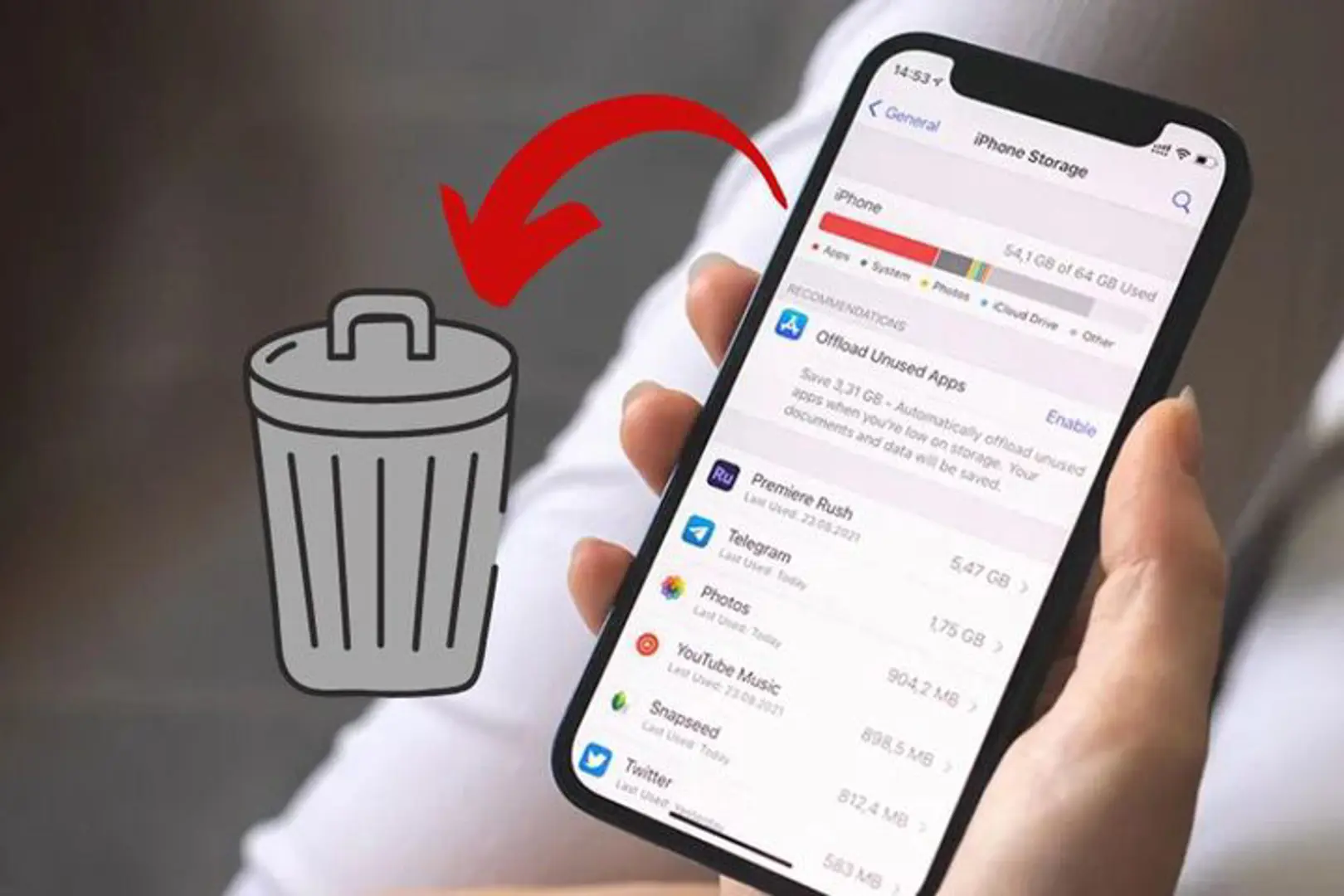
Cách đơn giản để xóa dữ liệu hệ thống trên iPhone
Kinhtedothi - iPhone là một trong những thiết bị di động phổ biến hiện nay. Đến một thời điểm, dữ liệu hệ thống trên iPhone sẽ quá tải khiến thiết bị hoạt động chậm. Vậy, người dùng có thể làm thế nào để xóa dữ liệu hệ thống nhằm giải phóng dung lượng?

Cách chuyển đổi dữ liệu WhatsApp từ iPhone sang thiết bị Galaxy
Kinhtedothi- Khi đổi điện thoại, người dùng luôn lo lắng việc chuyển dữ liệu từ máy cũ sang máy mới nhất là giữa các nền tảng với nhau. Vậy, muốn chuyển đổi dữ liệu WhatsApp từ iPhone sang Galaxy người dùng có thể áp dụng cách nào?

Cách kết nối AirPods với iPhone đơn giản cho người mới
Kinhtedothi - Đối với người mới thay đổi điện thoại từ Android sang iPhone hoặc mới mua AirPods lần đầu, sẽ có một chút khó khăn để tìm cách kết nối AirPods với iPhone. Vậy, người dùng có thể kết nối AirPods bằng cách nào?






